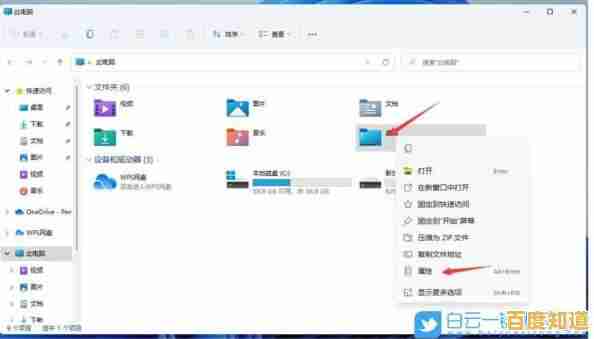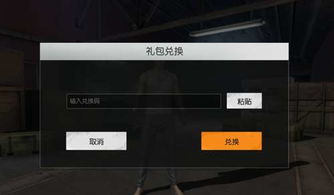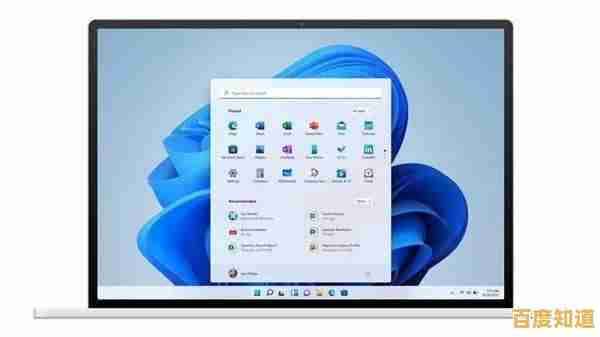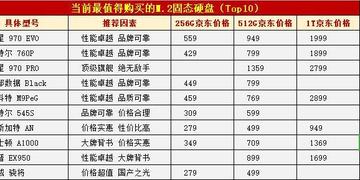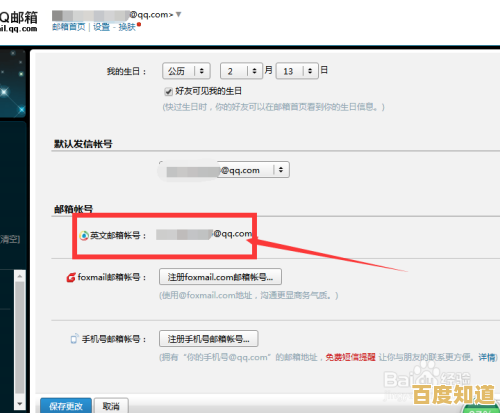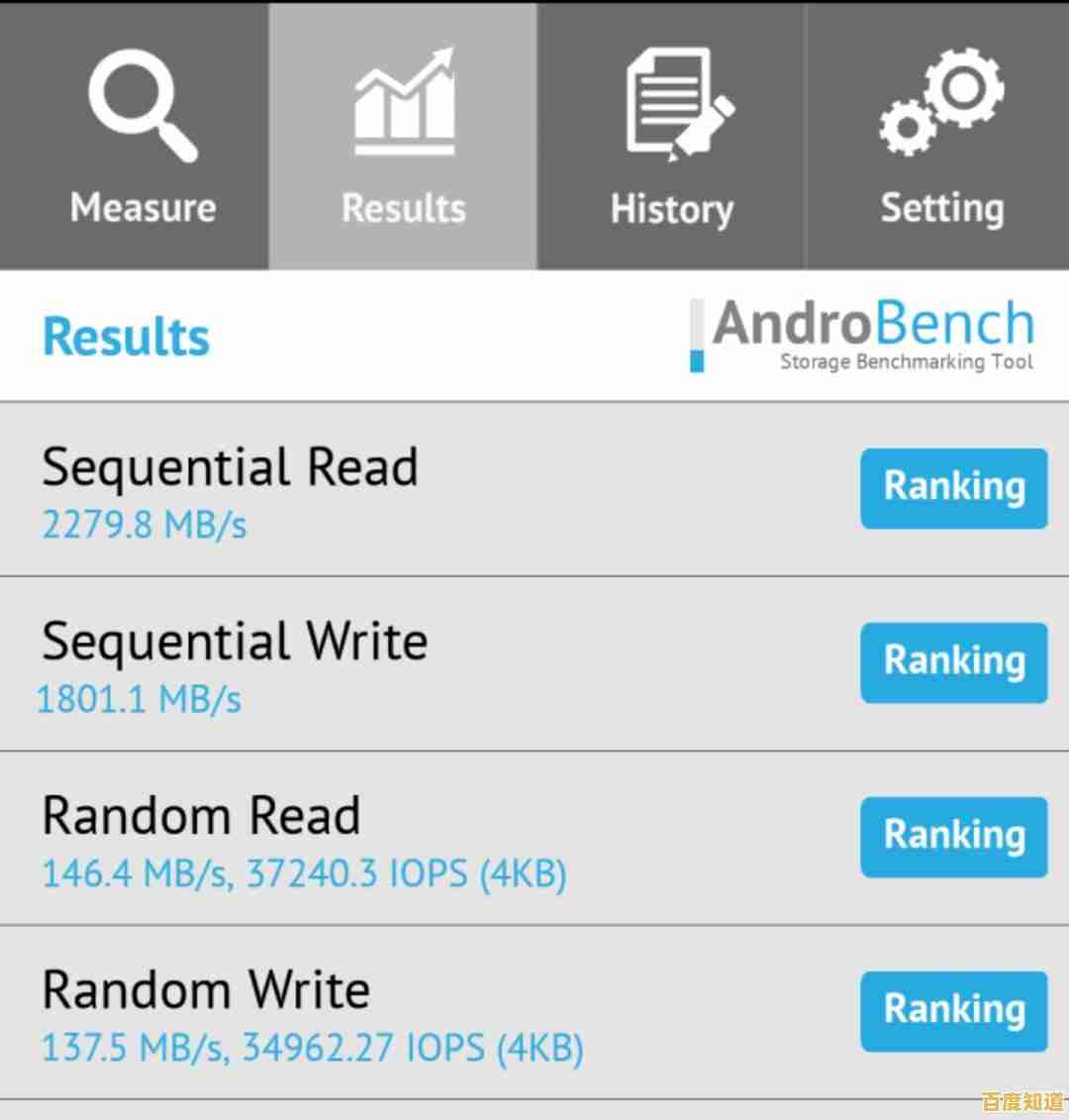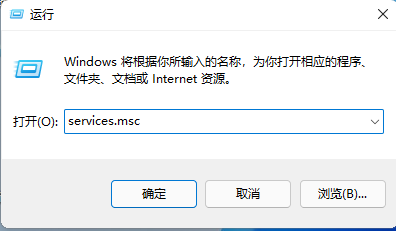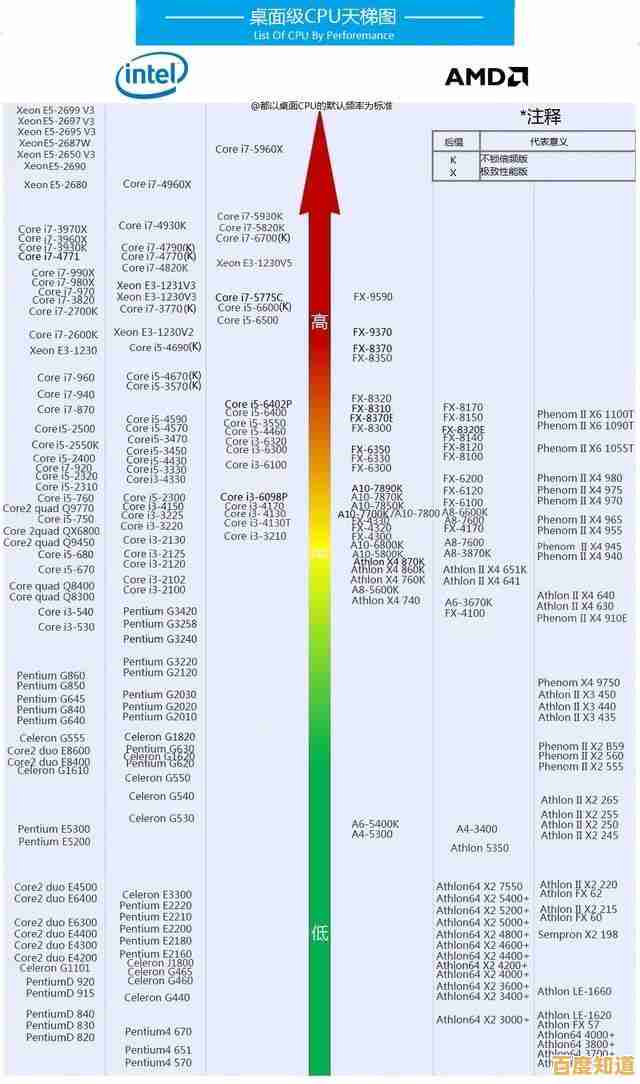掌握这些Win11桌面小工具技巧,让工作效率翻倍提升
- 问答
- 2025-11-04 16:36:49
- 4
说到提升电脑的使用效率,很多人会忽略Windows 11里一个非常方便的功能——小组件,它可不是一个简单的信息展示板,用好了真的能让你的工作流程顺畅不少,少在几个应用之间来回切换,时间就省下来了,下面就直接分享几个实用的技巧。
第一招:把小组件板打造成你的专属信息中枢。
刚装好Win11,小组件板默认显示的是新闻、天气这些,这些信息可能有点杂,但其实,你可以把它定制成只显示对你有用的内容,最关键的一步是添加你的工作账户。(来源:微软官方支持文档)
具体怎么做?打开小组件板(可以直接用快捷键Win + W,这个后面会讲),点击右上角的你的头像,然后选择“管理账户”,除了微软账户,你完全可以添加你工作用的Outlook邮箱账户或者Microsoft 365账户,添加成功后,小组件板就能直接显示你这个工作邮箱的日历日程、待办事项和邮件摘要。(来源:微软官方支持文档)
想象一下:每天早上上班,不需要打开臃肿的Outlook客户端或网页版,只需按一下Win + W,今天的重要会议安排、即将到期的任务清单和新邮件预览就一目了然,这种快速预览能让你在几分钟内掌握全天工作脉络,迅速进入状态。
第二招:玩转快捷操作,别只拿它当“看板”。
小组件板不只是用来看的,它还能直接操作,这是提升效率的核心。(来源:Windows 11系统内置功能)
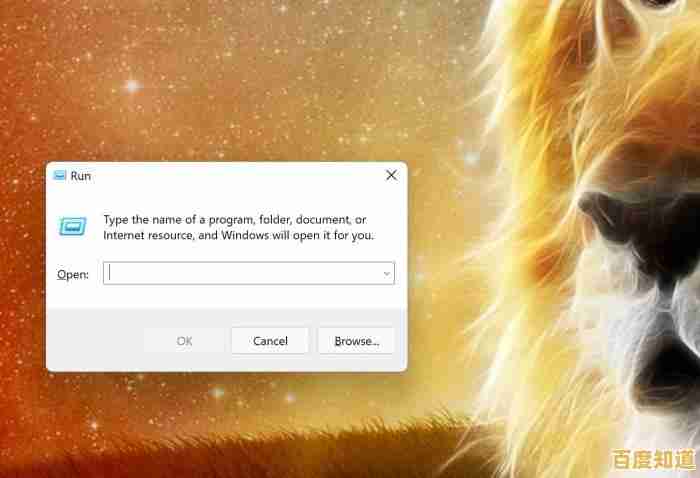
- 待办事项:在“待办事项”组件里,你可以直接点击“添加任务”,快速记下灵光一现的想法或临时接到的小任务,它会自动同步到你的Microsoft To Do应用里,这比先找到To Do应用再输入要快得多,有效避免了遗忘。
- 日历:你可以直接点击某个日程,查看详细信息和会议链接,甚至直接点击链接加入线上会议,无缝衔接。
- 体育、股票等:虽然这些更偏向生活,但如果你需要快速关注某个项目的股价或者关注的赛事比分,这个快速入口也比打开浏览器要方便。
第三招:善用键盘快捷键和触摸板手势,效率翻倍的关键。
效率提升往往体现在细节上,熟练使用快捷键,能让你调用小组件板的速度达到极致。(来源:Windows 11系统内置快捷键文档)
- 核心快捷键
Win + W:这是召唤和关闭小组件板的“魔法键”,无论你当前在运行什么全屏程序(比如写文档、看视频),只要按下这组键,小组件板会立刻从屏幕左侧滑出,查看完信息后再按一次,它又瞬间消失,完全不会打断你当前的工作焦点。 - 触摸板手势:如果你用的是笔记本电脑的触摸板,用一根手指从屏幕左侧边缘向右滑动,也能快速调出小组件板,这个操作非常符合直觉,也很流畅。
第四招:个性化布局,让重要信息一眼可见。
小组件板里的组件是可以自由调整大小和位置的。(来源:Windows 11小组件板编辑功能)
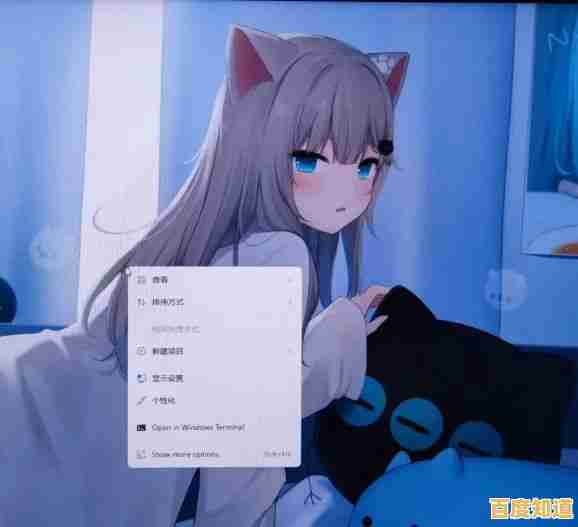
点击小组件板右上角的“+”号来添加或自定义小组件,你可以把最关心的组件,日历”和“待办事项”,拖拽到最顶部,并设置为大尺寸,让它们显示更详细的内容,把相对次要的比如“天气”、“新闻”放在下面,或者干脆移除不感兴趣的组件,一个干净、只服务于你工作的信息流,才能真正起到辅助作用,而不是分散你的注意力。
第五招:识别局限性,作为补充而非替代。
要客观看待小组件,它最适合用来做信息的快速预览和轻量级操作。(来源:基于实际使用体验的总结)
对于需要深度处理的复杂邮件,或者日程的详细编辑,最终还是需要打开完整的应用程序,它的定位是你的“效率加速器”和“信息提醒器”,帮你过滤掉不必要的应用启动过程,而不是要取代那些专业软件。
Win11的小组件功能就像是你桌面上一个智能的、可定制的副屏,通过绑定工作账户、利用快捷操作、熟练使用快捷键、个性化排版这几点,你就能把它从一个“可有可无”的功能,变成实实在在提升工作效率的利器,花几分钟设置一下,以后每天都能省下不少零碎时间。
本文由但半青于2025-11-04发表在笙亿网络策划,如有疑问,请联系我们。
本文链接:http://chengdu.xlisi.cn/wenda/71318.html